win10更新日志在哪儿 win10查看历史更新的方法
更新时间:2020-12-16 10:51:00作者:fang
win10系统每次的更新都会产生许多的更新补丁,那这些更新记录我们该怎么查看呢?很多用户不是很清楚win10更新日志在哪儿,所以针对这一情况,今天本文为大家整理分享的就是关于win10查看历史更新的方法。
查看方法如下:
1、打开win10操作系统后,点击桌面右下角的开始菜单。
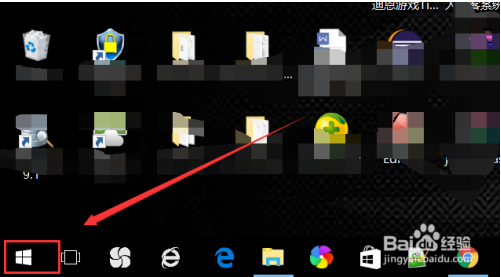
2、再点击弹出菜单里的设置图标,如下图所示。
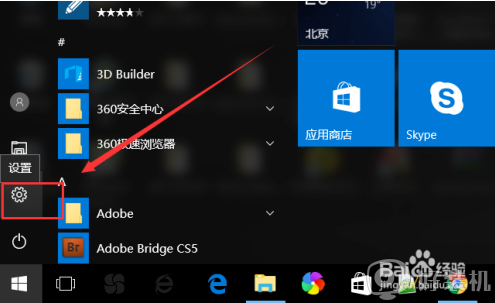
3、打开Windows设置对话框后,点击更新和安全,如下图所示。
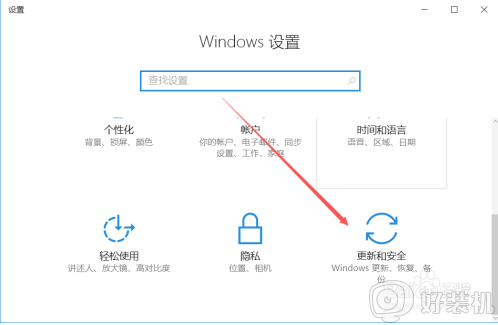
4、进入win10的更新界面后,点击下面的【更新历史记录】,如下图所示。
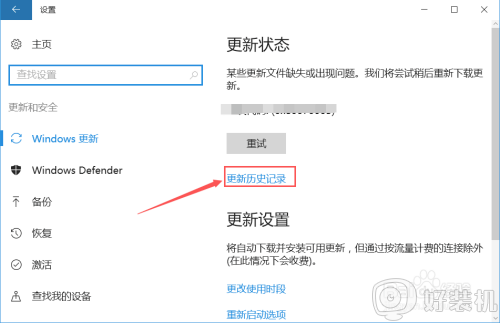
5、在更新历史记录界面上就可以看到我们对win10系统更新的内容了,如下所示。
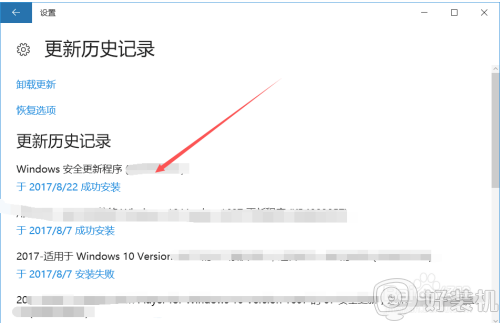
6、点击卸载更新,在卸载更新界面上可以对更新的内容进行卸载,如下图所示。
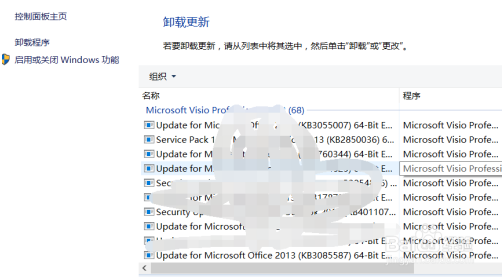
win10查看历史更新的方法就为大家分享到这里啦,有需要的网友可以按照上面的步骤来操作哦。
win10更新日志在哪儿 win10查看历史更新的方法相关教程
- win10剪贴板历史记录在哪里 win10如何查看剪贴板历史
- win10剪贴板历史记录在哪里 win10电脑怎么查看剪切板记录
- win10死机日志在哪查看 win10查看死机日志的方法
- win10系统在桌面添加文件历史记录列表快捷方式的步骤
- win10文件历史记录已关闭怎么回事 win10文件历史记录已关闭如何解决
- win10在哪查看系统日志 win10怎样快速查看系统日志
- win10 桌面背景历史记录如何删除 win10系统电脑桌面壁纸历史记录怎么删除
- win10系统中清理浏览器记录在哪 win10浏览器历史记录怎么删除
- Win10电脑系统日志在哪查看 win10查看系统日志的步骤
- windows10日志怎么看 win10系统日志在哪里看
- win10计算器打不开怎么办 如何解决win10系统无法打开计算器
- win10蓝屏错误代码0x000000c2怎么回事 解决win10蓝屏错误代码0x000000c2的方法
- win10硬盘出现“Ultra DMA CRC错误计数”的解决方法
- 怎么设置让win10显示实时网速 win10桌面显示实时网速的方法
- 如何解决win10lol无法初始化图形设备 win10lol无法初始化图形设备的解决步骤
- win10外接显示器怎么设置 win10连接外接显示器的方法教程
win10教程推荐
- 1 win10计算器打不开怎么办 如何解决win10系统无法打开计算器
- 2 win10共享文件夹怎么在另一个电脑查看 win10共享文件夹另外一台电脑如何找到
- 3 win10关闭每次打开应用的通知设置方法 如何关闭win10每次点开软件都提醒
- 4 win10实时保护关不掉怎么办 win10实时保护关闭不了如何解决
- 5 win10把硬盘识别成移动硬盘怎么办 win10硬盘变成可移动设备处理方法
- 6 win10电脑拷贝记录怎么查 win10如何查看拷贝记录
- 7 win10需要新应用打开此ms-gaming怎么办?win10提示“需要新应用打开此ms-gamingoverlay”如何解决
- 8 win10窗口文件夹重叠显示怎么办 win10电脑文件夹窗口层叠解决方法
- 9 win10的恢复重置此电脑在哪里 win10怎么恢复出厂设置重置电脑
- 10 win10电脑密码忘了怎么打开电脑 win10电脑开机密码忘了怎么解除
